Начало работы с SMART Board серии 800 интерактивная доска
С помощью SMART Board серии 800 интерактивная доска можно писать и рисовать цифровыми чернилами, стирать эти чернила, управлять объектами и просматривать материалы на экране.
Примечание
Пользователь может изменить параметры, мыши и жестов, чтобы адаптировать их под свои касания. Кроме того, чтобы использовать некоторые из описанных ниже жестов, необходимо включить жесты с одним касанием, жесты с несколькими касаниями и функцию распознавания касаний. Дополнительную информацию см. в разделе Изменение параметров мыши и жестов.
Написание, рисование и стирание цифровых чернил
При помощи перьев и ластика, хранящихся в специальном лотке для перьев интерактивной доски, можно писать или рисовать цифровыми чернилами поверх Программное обеспечение SMART Notebook и других программ.
 Для написания или рисования цифровыми чернилами
Для написания или рисования цифровыми чернилами
-
Возьмите перо из лотка для перьев.
-
Нажмите на одну из цветных кнопок в лотке для перьев.
-
Напишите или нарисуйте что-либо на экране.
Совет
Во время письма не облокачивайтесь на экран и не кладите на него ладонь.
 Для стирания цифровых чернил
Для стирания цифровых чернил
Возьмите ластик из лотка для перьев, а затем приложите ластик к экрану и проведите им по цифровым чернилам, которые нужно стереть.
ИЛИ
Коснитесь плоской стороной руки, ладонью или кулаком экрана и проведите рукой по области с цифровыми чернилами, которую нужно стереть.
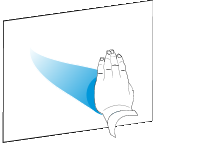
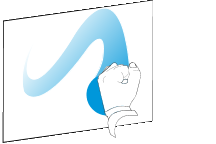
Совет
Чтобы стереть цифровые чернила в большой области экрана, нарисуйте круг, очерчивающий эту область, а затем прикоснитесь к центру круга ластиком, ладонью или кулаком.
Управление объектами
Объекты включают в себя значки, кнопки, ссылки и другие компоненты программ, которые появляются на экране. Этими объектами можно управлять с помощью интерактивной доски так, как описано ниже.
 Для выделения объекта или снятия с него выделения
Для выделения объекта или снятия с него выделения
Быстро нажмите и отпустите объект.

Примечания
-
Этот жест обозначает обычный щелчок кнопкой мыши.
-
Этот жест запускает программы, если операционная система настроена на запуск приложений одним щелчком мыши.
 Для выполнения двойного щелчка на объекте
Для выполнения двойного щелчка на объекте
Быстро нажмите и отпустите объект два раза в одном месте.
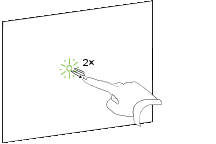
Примечание
Этот жест запускает программы, если операционная система настроена на запуск приложений двойным щелчком мыши.
 Для выполнения щелчка правой кнопкой мыши на объекте
Для выполнения щелчка правой кнопкой мыши на объекте
Нажмите и удержите объект.

ИЛИ
Нажмите и удержите объект одним пальцем, затем однократно нажмите на экран другим пальцем этой же руки.
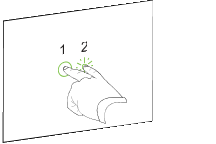
ИЛИ
Нажмите кнопку "Щелчок правой кнопкой мыши" в лотке для перьев и нажмите на объект.
 Для перемещения объекта
Для перемещения объекта
-
Нажмите и удержите объект.
-
Не убирая палец с объекта, медленно перемещайте его.
-
По достижении нужного положения объекта отпустите пальцы.
Примечание
Если вы нажмете и удержите объект, а затем сделаете быстрое движение пальцем в любом направлении, объект будет продолжать двигаться после того, как вы его отпустите.
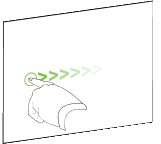
 Для изменения размера объекта
Для изменения размера объекта
-
С помощью указательных пальцев нажмите на противоположные стороны объекта.
-
Двигайте пальцы в противоположных направлениях, чтобы увеличить объект.

ИЛИ
Двигайте пальцы по направлению друг к другу для уменьшения размера объекта.

 Для поворота объекта
Для поворота объекта
-
С помощью указательных пальцев нажмите на противоположные стороны объекта.
-
Поворачивайте пальцы в том направлении, куда вы хотите повернуть объект.
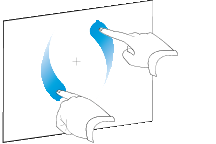
-
По достижении нужного угла поворота объекта отпустите пальцы.
Обзор
Помимо управления объектами, вы можете просматривать содержимое на вашем экране.
 Для отображения следующей страницы
Для отображения следующей страницы
Нажмите на экран, затем быстро нажмите еще раз точно справа от предыдущей точки нажатия.
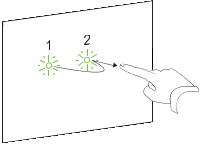
ИЛИ
Совершите быстрое движение пальцем по экрану справа на лево.
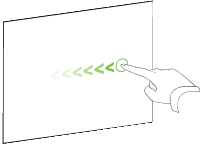
 Для отображения предыдущей страницы
Для отображения предыдущей страницы
Нажмите на экран, затем быстро нажмите еще раз точно слева от предыдущей точки нажатия.

ИЛИ
Совершите быстрое движение пальцем по экрану слева на право.
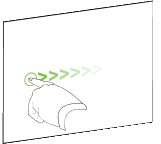
 Для изменения масштаба
Для изменения масштаба
-
С помощью указательных пальцев нажмите на противоположные стороны экрана.
-
Двигайте пальцы в противоположных направлениях для увеличения.

ИЛИ
Двигайте пальцы по направлению друг к другу для уменьшения.

 Для панорамирования
Для панорамирования
-
Нажмите на экран двумя пальцами одной руки и удерживайте касание.
-
Не убирая пальцы с экрана, перемещайте их вверх, вниз, влево и вправо.
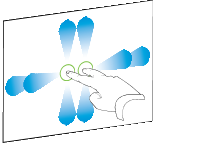
-
Когда на экране появится нужная область, отпустите пальцы.
 Для написания или рисования цифровыми чернилами
Для написания или рисования цифровыми чернилами
 Для выделения объекта или снятия с него выделения
Для выделения объекта или снятия с него выделения
 Для выполнения двойного щелчка на объекте
Для выполнения двойного щелчка на объекте
 Для выполнения щелчка правой кнопкой мыши на объекте
Для выполнения щелчка правой кнопкой мыши на объекте
 Для отображения следующей страницы
Для отображения следующей страницы
 Для отображения предыдущей страницы
Для отображения предыдущей страницы